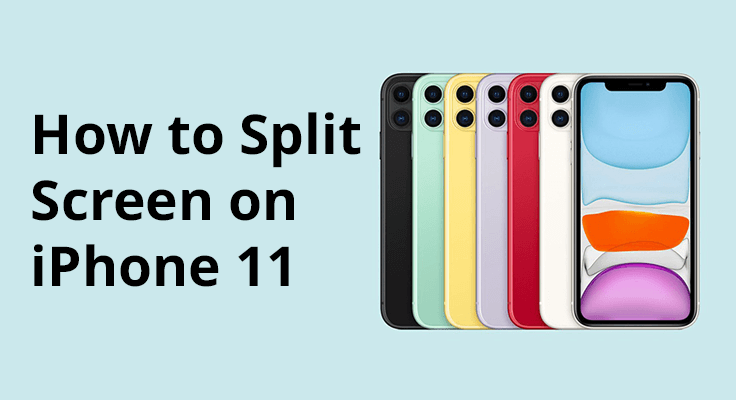
正在寻找像 iPad 上的分屏一样在 iPhone 11 上进行多任务处理的方法吗?真正的分屏的同时, 就像在 iPad 上一样,在 iPhone 11 上不可用,iOS 提供了替代的多任务处理方法。 Apple 的 iOS 目前不支持将屏幕分成两半以并排运行两个应用程序。但是,您仍然可以使用应用程序切换器、画中画或第三方应用程序等功能来高效地处理多个浏览器选项卡的多任务。
iPhone 11 上的多任务处理包括在应用程序之间快速切换或使用画中画进行视频通话或在使用其他应用程序时观看视频。本指南将探讨如何在 iPhone 11 上有效地执行多任务,利用可用功能来提高工作效率和用户体验。让我们深入探讨在 iPhone 11 上实现多任务处理的替代方法。

分屏或多任务类型
如果您正在运行支持多任务处理的应用程序,那么您可以在使用该应用程序时轻松分屏并打开另一个应用程序。 有三种类型 分屏 它们包括:
- 拆分视图: 这涉及并排出现的两个应用程序。 您可以通过拖动它们之间出现的滑块来调整应用程序的大小。
- 滑过: 在 Slide Over 中,一个应用程序出现在一个较小的浮动窗口中,您可以将其拖到屏幕的左侧或右侧。
- 中心窗口: 在某些应用程序中,您可以打开一个中心窗口,让您专注于该特定应用程序,同时访问其他项目,例如电子邮件或便笺。
在 iPhone 上启用分屏模式:分步说明
分屏功能是某些更大和更新的 iPhone 型号独有的功能。要激活此功能,您应该:
- 访问 iPhone 上的设置。
- 转到“显示和亮度”,然后选择“显示”,然后选择“缩放”,最后选择“设置缩放”。此配置对于您的 iPhone 能够创建分屏视图至关重要。
- 要查看分屏,请将 iPhone 水平放置。然后设备将自动转换到分屏模式。
如何在 iPhone 上使用分屏
以下是使用分屏功能时可用的选项:
- 当您启动分屏时,它会显示您当前正在使用的应用程序以及附加功能。
- 此附加功能可能类似于您的日历、联系人、时钟或提醒。
- 需要注意的是,与 iPad 不同,iPhone 上无法同时显示多个应用程序。由于 iPhone 的屏幕尺寸,分屏仅限于显示一个应用程序和一项附加信息功能,例如时钟或类似功能。
如何在 iPhone 11/ 11 Pro / 11 Pro Max 上分屏进行视频通话和视频
iPhone 上的多任务处理发生了革命性的变化,引入了 画中画 (画中画)模式。此功能允许用户在使用其他应用程序的同时继续观看视频或进行 FaceTime 通话。这是一种保持联系或娱乐的便捷方式,而不会中断您的工作流程或其他移动活动。
例如,想象一下在记录厨房装饰的同时进行 FaceTime 对话。这种多任务处理是无缝的 苹果的画中画。观看视频时,只需点击最小化视频按钮即可。视频将缩小到屏幕的一角,使您能够访问主屏幕和其他应用程序。
以下是有关在 iPhone 上使用画中画功能的快速分步指南:
- 最小化视频: 观看时,点击最小化视频按钮。
- 调整视频窗口的大小:捏开以放大,捏合以缩小窗口尺寸。
- 控制可见性:点击视频窗口可显示或隐藏控件。
- 重新定位视频:将窗口拖动到屏幕的任意角落。
- 隐藏视频:将其拖离屏幕的左侧或右侧边缘。
- 关闭视频:点击视频窗口上的关闭按钮。
- 返回全屏:点击视频窗口中的恢复全屏按钮。
通过这些简单的步骤,画中画模式通过提供灵活且用户友好的方式来同时管理多个任务,从而增强了 iPhone 体验。就这样。
使用第三方应用程序在 iPhone 11 上分屏
iPhone 11如何双屏显示?如果您愿意,Apple 商店中有大量应用程序可以用来分屏您的 iPhone 11。因此,如果上面的第一种方法不适合您,那么您将不得不使用这种很好且有效的分屏方法。但您必须注意:您只能使用两个相邻的不同浏览器选项卡。您不能在分屏上使用两个不同的应用程序。为此,请按照以下步骤操作。
- 步骤1: 前往 Apple 设备上的 Apple App Store iPhone 11 Pro Max.
- 步骤2: 接下来,搜索“分屏双窗口” 在搜索栏上,或者您可以使用此链接安装它: 分屏双窗口.
- 步骤3: 在您的设备上安装该应用程序,然后打开它并在 iPhone 上享受分屏浏览器。

使用应用程序切换器在不同应用程序之间快速切换
iPhone 11 上的应用程序切换器是一项直观的功能,可让用户轻松地在后台运行的应用程序之间导航,从而显着增强多任务处理能力。激活应用程序切换器非常简单:从屏幕底部向上滑动并在中间短暂暂停。此手势会显示当前活动的应用程序轮播,显示为一系列卡片。
用户可以向左或向右滑动来浏览它们。选择应用程序卡会将其置于最前沿,从而实现多个任务的平滑过渡和高效管理。这种无缝切换功能不仅可以节省时间,还可以维持工作流程,对于那些经常在工作或个人使用的不同应用程序之间切换的人尤其有用。
常见问题
iPhone 11 Pro 可以分屏运行 2 个应用程序吗?
iPhone 11 不支持原生分屏功能,无法在同一屏幕上同时使用两个应用程序。虽然可以通过应用程序切换实现多任务处理,但 iPhone 11 并不像某些平板电脑或 Android 设备那样提供分屏模式。可以使用用于视频通话或视频的画中画模式。
分屏会影响iPhone 11的性能吗?
由于iPhone 11不支持原生分屏功能,因此分屏使用对其性能没有直接影响。 iPhone 11 上的多任务处理是通过应用程序切换来处理的,这由 iOS 进行有效管理以优化性能。对于 Facetime 等某些应用程序,有画中画模式,不会影响性能。
iPhone 11 上哪些应用支持分屏?
iPhone 11 不具备用于应用程序多任务处理的分屏功能。因此,此设备上没有支持分屏的应用程序列表。多任务处理主要是通过在全屏应用程序之间切换来完成的。
如何在 iPhone 11 分屏模式下调整应用程序窗口大小?
在分屏模式下调整应用程序窗口大小不适用于 iPhone 11,因为它不支持分屏多任务处理。用户一次只能查看一个全屏应用程序并与之交互。
iPhone 11可以分屏观看视频吗?
在 iPhone 11 上,您无法在分屏模式下与其他应用程序一起观看视频。但是,画中画 (PiP) 功能允许您在使用其他应用程序时以小型、可调整的叠加层观看视频,但它与分屏不同。
iPhone 11 是否可以在所有方向上使用分屏功能?
由于iPhone 11不支持真正的分屏功能,因此方向兼容性问题不适用。画中画功能适用于纵向和横向模式,但仅限于某些类型的内容,例如视频。
关于 iPhone 11 Pro
iPhone 11 Pro 是一款出色的设备,屏幕显示尺寸为 5.8 英寸,分辨率为 1125 x 2436 像素。该手机搭载 Apple A13 Bionic 芯片组,内置 64GB 4GB RAM、256GB 4GB RAM、512GB 4GB RAM 内存。它具有 12 MP 三重后置摄像头和 12 MP 前置摄像头,用于自拍。手机还附带其他好东西。






发表评论